Τι είναι ο κωδικός πρόσβασης iCloud και άλλες πληροφορίες που πρέπει να γνωρίζετε
Ως πελάτης της Apple, η εκμάθηση αρκετών όρων είναι απαραίτητη, όπως ο κωδικός πρόσβασης του Apple ID, κωδικός πρόσβασης iCloudκαι πολλά άλλα. Επιπλέον, πρέπει να κατανοήσουν τη σχέση μεταξύ αυτών των εννοιών, όπως το αν το Apple ID και ο κωδικός πρόσβασης iCloud είναι ίδιοι. Η απάντηση δεν είναι απλή. Αυτό το άρθρο θα εμβαθύνει στους δύο όρους και τη σχέση τους και θα παρέχει καθοδήγηση σχετικά με τον τρόπο διαχείρισης και επαναφοράς του λογαριασμού σας Apple με ασφάλεια.
ΠΕΡΙΕΧΟΜΕΝΟ ΣΕΛΙΔΑΣ:
Μέρος 1: Τι είναι ο κωδικός πρόσβασης iCloud
Ποιος είναι ο κωδικός πρόσβασης iCloud μου; Είναι ένα μέτρο ασφαλείας που χρησιμοποιείται για την πρόσβαση στον λογαριασμό σας iCloud. Αποθηκεύει τις επαφές, το ημερολόγιο, τις υπενθυμίσεις, τις σημειώσεις και άλλα δεδομένα σας. Κρυπτογραφεί τα δεδομένα σας, προστατεύοντάς τα από μη εξουσιοδοτημένη πρόσβαση.
Για να κατανοήσετε πλήρως τι είναι ένας λογαριασμός iCloud, θα πρέπει να κατανοήσετε το Apple ID. Είναι ένας μοναδικός συνδυασμός ονόματος χρήστη και κωδικού πρόσβασης για την πρόσβαση σε διάφορες υπηρεσίες της Apple, όπως το App Store, το iCloud, το iMessage και άλλες, καθώς και σε προϊόντα της Apple, όπως iPhone, iPad, Mac, Apple Watch κ.λπ.
Είναι ο κωδικός πρόσβασης του Apple ID και ο κωδικός πρόσβασης iCloud ίδιοι; Εκ κατασκευής, οι κωδικοί πρόσβασης του Apple ID και του iCloud μπορεί να διαφέρουν. Μπορείτε να δημιουργήσετε μοναδικούς κωδικούς πρόσβασης για κάθε λογαριασμό για να βελτιώσετε τη συνολική ασφάλεια. Ωστόσο, η Apple προσφέρει την επιλογή να ορίσετε τον ίδιο κωδικό πρόσβασης για τον λογαριασμό σας Apple ID και iCloud. Αυτό εξοικονομεί χρόνο, ειδικά αν συνδυάζετε πολλούς λογαριασμούς σε διαφορετικές πλατφόρμες. Συνδέονται ακόμα κι αν δημιουργήσετε διαφορετικούς κωδικούς πρόσβασης για τον λογαριασμό σας Apple ID και iCloud.
Επιπλέον, μπορεί επίσης να αναρωτιέστε για τη σχέση μεταξύ των κωδικών πρόσβασης iCloud και του Keychain. Το τελευταίο είναι ένας ασφαλής διαχειριστής κωδικών πρόσβασης από την Apple. Επιτρέπει στους χρήστες να συγχρονίζουν τους κωδικούς πρόσβασης και τα κλειδιά πρόσβασης μεταξύ συσκευών iOS. Αποθηκεύει τα στοιχεία σύνδεσής σας για ιστότοπους, εφαρμογές και δίκτυα Wi-Fi σε όλα τα προϊόντα Apple. Το Keychain συγχρονίζει τους κωδικούς πρόσβασής σας μέσω του λογαριασμού σας iCloud. Μπορείτε επίσης να χρησιμοποιήσετε την επέκταση για να διαχειριστείτε τους κωδικούς πρόσβασης Chrome iCloud σε υπολογιστές. Η επέκταση κωδικού πρόσβασης iCloud είναι διαθέσιμη για Edge και Chrome.
Μέρος 2: Απαιτήσεις κωδικού πρόσβασης iCloud
Αν θέλετε να αποκτήσετε πρόσβαση στο iCloud ή να δημιουργήσετε αντίγραφα ασφαλείας των προϊόντων Apple σας στο iCloud, πρέπει να δημιουργήσετε έναν λογαριασμό και έναν κωδικό πρόσβασης iCloud. Πριν από αυτό, πρέπει να κατανοήσετε τις απαιτήσεις για έναν κωδικό πρόσβασης iCloud. Σύμφωνα με την Apple, τι πρέπει να περιλαμβάνει ένας κωδικός πρόσβασης iCloud:
Ελάχιστο 8 χαρακτήρες. Ο κωδικός πρόσβασής σας στο iCloud θα πρέπει να είναι αρκετά μεγάλος για να σας προστατεύει από πιθανούς εισβολείς.
Κεφαλαία και πεζά γράμματα. Ο κωδικός πρόσβασης θα πρέπει να συνδυάζει τους τύπους γραμμάτων, κάτι που μπορεί να βοηθήσει στην ασφάλεια του κωδικού πρόσβασής σας.
Τουλάχιστον ένας αριθμός ή σύμβολο. Η συμπερίληψη ενός αριθμού ή συμβόλου μπορεί να προσθέσει ένα ακόμη επίπεδο προστασίας.
Πώς να βελτιώσετε τον κωδικό πρόσβασής σας στο iCloud
Η απαίτηση κωδικού πρόσβασης iCloud της Apple είναι η βάση. Αν θέλετε να δημιουργήσετε έναν ασφαλή και άθραυστο κωδικό πρόσβασης, μπορείτε να ακολουθήσετε ορισμένα κόλπα. Αυτά μπορούν να ανεβάσουν την ασφάλεια του κωδικού πρόσβασής σας στο επόμενο επίπεδο.
1. Δημιουργήστε έναν μακρύ κωδικό πρόσβασης. Ενώ ένας κωδικός πρόσβασης iCloud πρέπει να έχει τουλάχιστον οκτώ χαρακτήρες, εσείς θα πρέπει να δημιουργήσετε έναν μακρύ κωδικό πρόσβασης που να περιλαμβάνει κεφαλαία γράμματα, πεζά γράμματα, αριθμούς και σύμβολα.
2. Χωρίς επαναλαμβανόμενους χαρακτήρες. Ορισμένοι χρήστες προτιμούν να δημιουργούν έναν κωδικό πρόσβασης με επαναλαμβανόμενους χαρακτήρες στη σειρά, όπως 66666666. Ωστόσο, αυτό είναι εύκολο να παραβιαστεί και δεν είναι καλή ιδέα.
3. Δεν υπάρχουν προσωπικά αναγνωρίσιμα στοιχεία. Μπορείτε να χρησιμοποιήσετε τα στοιχεία γέννησής σας, τον αριθμό τηλεφώνου σας ή την ταυτότητά σας για να δημιουργήσετε έναν αξιομνημόνευτο κωδικό πρόσβασης. Ωστόσο, αυτό καθιστά τον κωδικό πρόσβασής σας στο iCloud ευαίσθητο και ευάλωτο.
4. Δεν υπάρχουν κοινές λέξεις, όπως 12345678, κωδικός πρόσβασης κ.λπ.
5. Ενεργοποιήστε τον έλεγχο ταυτότητας δύο παραγόντων. Ο έλεγχος ταυτότητας δύο παραγόντων προσθέτει ένα επιπλέον επίπεδο προστασίας για την ασφάλεια του λογαριασμού σας. Παρέχει δύο πληροφορίες που σας βοηθούν να συνδεθείτε και να αποκτήσετε πρόσβαση στον λογαριασμό σας iCloud.
Πώς να ενεργοποιήσετε τον έλεγχο ταυτότητας δύο παραγόντων σε iPhone/iPad
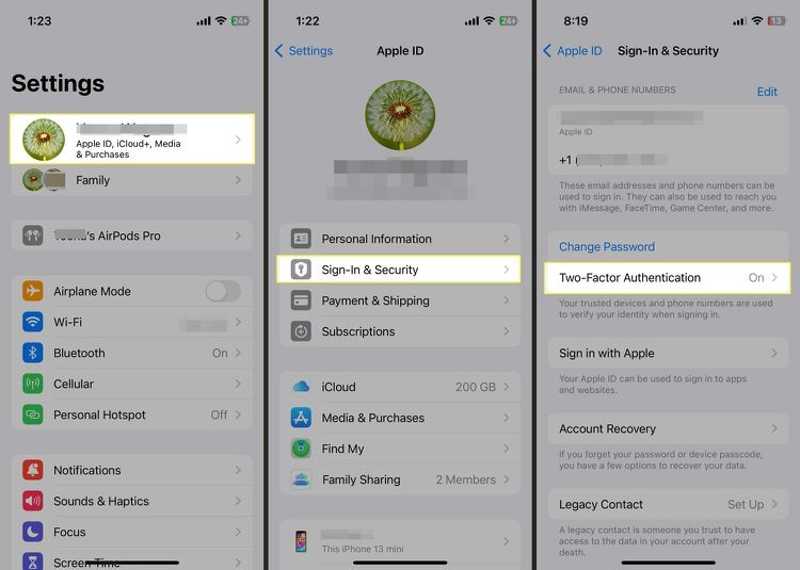
Βήμα 1. Ανοίξτε το Ρυθμίσεις εφαρμογή και πατήστε στο προφίλ σας.
Βήμα 2. Πηγαίνετε στο Είσοδος και ασφάλεια, και πατήστε Ενεργοποιήστε τον έλεγχο ταυτότητας δύο παραγόντων.
Βήμα 3. Πατήστε ΣΥΝΕΧΕΙΑ για να επιβεβαιώσετε τη δράση.
Πώς να ρυθμίσετε τον έλεγχο ταυτότητας δύο παραγόντων σε Mac

Βήμα 1. Πηγαίνετε στο Apple μενού.
Βήμα 2. Επιλέξτε Ρυθμίσεις συστήματος, κάντε κλικ στο όνομά σας και επιλέξτε Είσοδος και ασφάλεια.
Βήμα 3. Πατήστε Έλεγχος ταυτότητας δύο παραγόντων και ενεργοποιήστε το.
Μέρος 3: Πώς να αποκτήσετε πρόσβαση στον κωδικό πρόσβασης iCloud
Όπως αναφέρθηκε προηγουμένως, το iCloud Keychain μπορεί να αποθηκεύσει και να συγχρονίσει τα στοιχεία σύνδεσης που έχετε συμπληρώσει στο Safari. Αυτό σας επιτρέπει να αποκτήσετε πρόσβαση στον κωδικό πρόσβασής σας στο iCloud, εάν έχετε συνδεθεί σε αυτόν στο πρόγραμμα περιήγησής σας στο iPhone, το iPad ή το Mac σας.
Πώς να ενεργοποιήσετε το iCloud Keychain στο iPhone
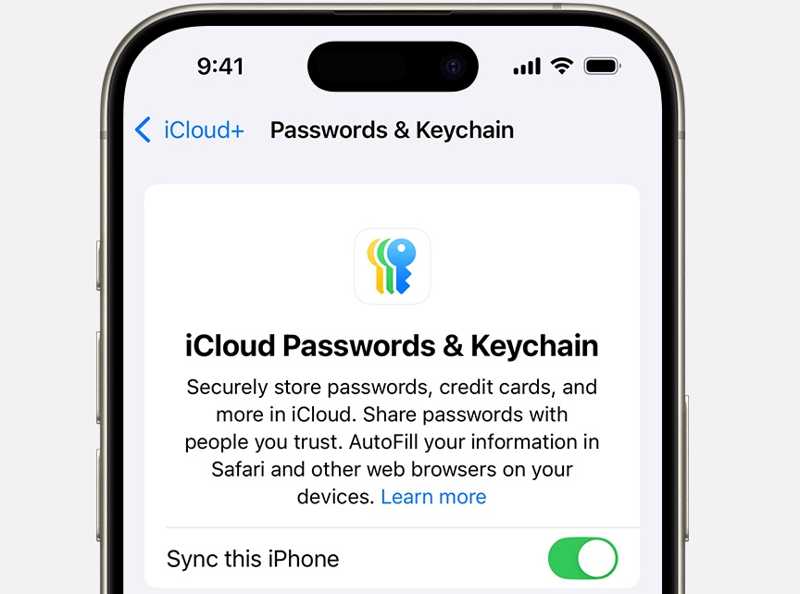
Βήμα 1. Ανοίξτε σας Ρυθμίσεις εφαρμογή, πατήστε στο προφίλ σας και επιλέξτε iCloud.
Βήμα 2. Πατήστε Κωδικοί πρόσβασης υπό Αποθηκεύτηκε στο iCloudΣε iOS 17 ή παλαιότερη έκδοση, πατήστε Κωδικοί πρόσβασης και μπρελόκ.
Βήμα 3. Πατήστε Συγχρονίστε αυτό το iPhone να επιτρέψει iCloud Passwords & Keychain.
Βήμα 4. Εάν σας ζητηθεί, πληκτρολογήστε τον κωδικό πρόσβασής σας ή τον κωδικό πρόσβασης του Apple ID σας.
Πώς να αποκτήσετε πρόσβαση στον κωδικό πρόσβασης iCloud στο iPhone
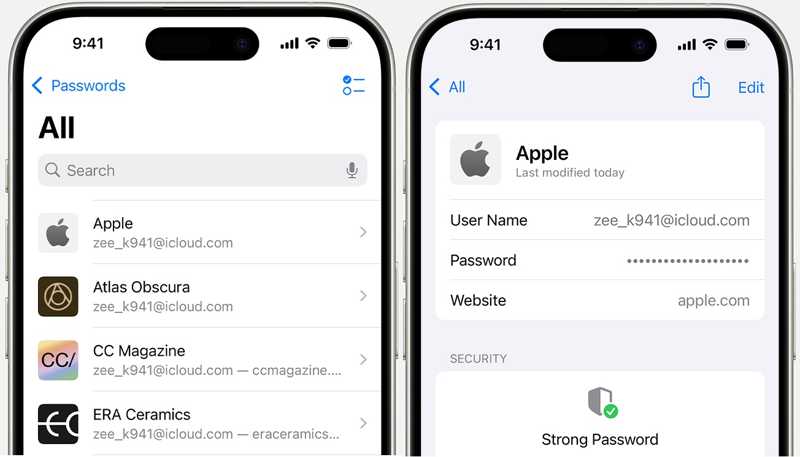
Βήμα 1. Πηγαίνετε στο Κωδικοί πρόσβασης καρτέλα στο Ρυθμίσεις app.
Βήμα 2. Όταν σας ζητηθεί, ξεκλειδώστε με το Face ID/Touch ID ή τον κωδικό πρόσβασής σας.
Βήμα 3. Επιλέξτε έναν τύπο, όπως Κωδικοί πρόσβασης ιστότοπου και εφαρμογώνΒρείτε τον ιστότοπο iCloud και θα δείτε τον κωδικό πρόσβασής σας στο Apple iCloud.
Πώς να αποκτήσετε πρόσβαση στον κωδικό πρόσβασης iCloud σε Mac
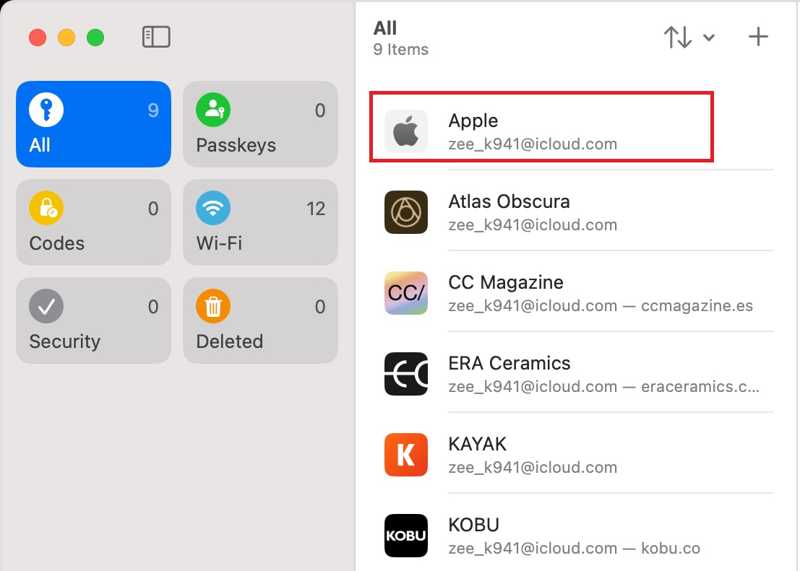
Βήμα 1. Ανοίξτε το Κωδικοί πρόσβασης εφαρμογή σε macOS Sequoia ή νεότερη έκδοση. Σε macOS Sonoma ή παλαιότερη έκδοση, μεταβείτε στην Apple μενού, επιλέξτε Ρυθμίσεις συστήματος, και κάντε κλικ στο κουμπί Κωδικοί πρόσβασης.
Βήμα 2. Συνδεθείτε με το Touch ID ή τον κωδικό πρόσβασής σας. Στη συνέχεια, επιλέξτε τον λογαριασμό iCloud σας από τη λίστα.
Βήμα 3. Τέλος, μπορείτε να ελέγξετε τον κωδικό πρόσβασής σας στο iCloud.
Μέρος 4: Πώς να αφαιρέσετε τον κωδικό πρόσβασης iCloud όταν τον ξεχάσατε
Όταν ξεχάσετε τον κωδικό πρόσβασής σας στο iCloud, πρέπει να τον επαναφέρετε. Παρ 'όλα αυτά, η ροή εργασίας είναι περίπλοκη. Η εναλλακτική λύση είναι να καταργήσετε τον λογαριασμό iCloud από τη συσκευή iOS σας και να δημιουργήσετε έναν νέο. Apeaksoft iOS Unlocker είναι η καλύτερη επιλογή για την ολοκλήρωση της εργασίας.
Ο ευκολότερος τρόπος για να καταργήσετε έναν λογαριασμό iCloud χωρίς κωδικό πρόσβασης
- Διαγραφή λογαριασμού iCloud από μια συσκευή iOS με ένα κλικ.
- Δεν απαιτείται κωδικός πρόσβασης iCloud ή κωδικός πρόσβασης iPhone.
- Προσφέρετε επιπλέον λειτουργίες, όπως η αφαίρεση του Χρόνου επί οθόνης.
- Υποστηρίξτε τις πιο πρόσφατες εκδόσεις του iOS.
Ασφαλής λήψη
Ασφαλής λήψη

Πώς να καταργήσετε έναν λογαριασμό iCloud χωρίς κωδικό πρόσβασης
Βήμα 1. Συνδεθείτε στο iPhone σας
Εγκαταστήστε το καλύτερο λογισμικό αφαίρεσης iCloud στον υπολογιστή σας και εκκινήστε το. Υπάρχει μια άλλη έκδοση για Mac. Επιλέξτε το Κατάργηση αναγνωριστικού της Apple λειτουργία. Συνδέστε το iPhone σας στον υπολογιστή σας με ένα καλώδιο Lightning. Κάντε κλικ στο Αρχική κουμπί μόλις αναγνωριστεί η συσκευή σας.

Βήμα 2. Κατάργηση κωδικού πρόσβασης iCloud
Εάν η λειτουργία Εύρεση είναι απενεργοποιημένη, απλώς πρέπει να περιμένετε να ολοκληρώσει την εργασία το λογισμικό.
Εάν η λειτουργία Εύρεσης είναι ενεργοποιημένη, θα αντιμετωπίσετε δύο καταστάσεις:
Κατάσταση 1Σε iOS 11.3 ή παλαιότερη έκδοση, ανοίξτε το Ρυθμίσεις app, επιλέξτε Γενικός , πατήστε Επαναφορά, και επιλέξτε Επαναφορά όλων των ρυθμίσεωνΌταν γίνει επανεκκίνηση του iPhone σας, το λογισμικό θα καταργήσει αυτόματα τον λογαριασμό iCloud.
Κατάσταση 2Σε iOS 11.4 ή νεότερη έκδοση, βεβαιωθείτε ότι έχετε ενεργοποιήσει το 2FA. Εισαγάγετε 0000, επιβεβαιώστε τα στοιχεία της συσκευής σας και πατήστε Αρχική για να κατεβάσετε το υλικολογισμικό. Τέλος, μπείτε 0000 και κάντε κλικ στο κουμπί Ξεκλειδώστε για να ξεκινήσει η κατάργηση του iCloud. Αυτή η λειτουργία μπορεί να εργοστασιακή επανεκκίνηση η συσκευή σου.

Συμπέρασμα
Αυτός ο οδηγός εξήγησε τι Κωδικός πρόσβασης για συγκεκριμένη εφαρμογή iCloud είναι και άλλες πληροφορίες που πρέπει να γνωρίζετε. Τώρα, θα πρέπει να κατανοήσετε πώς να δημιουργήσετε έναν σταθερό και άθραυστο κωδικό πρόσβασης iCloud και να αποκτήσετε πρόσβαση σε αυτόν από τη συσκευή σας. Το Apeaksoft iOS Unlocker σάς επιτρέπει να καταργήσετε τον ξεχασμένο κωδικό πρόσβασης iCloud από το iPhone ή το iPad σας. Περισσότερες ερωτήσεις; Αφήστε το μήνυμά σας κάτω από αυτήν την ανάρτηση.
Σχετικά άρθρα
Αυτό το άρθρο παρέχει 3 επαγγελματικούς τρόπους για να ανακτήσετε το iCloud: μπορείτε να χρησιμοποιήσετε ένα εξειδικευμένο λογισμικό ή να μεταβείτε στη λειτουργία διαγραφής και ανάκτησης iCloud.
Αυτή η ανάρτηση θα εισαγάγει 3 μεθόδους σχετικά με τον τρόπο διαγραφής φωτογραφιών iCloud με λεπτομερή βήματα για να εξοικονομήσετε περισσότερο χώρο αποθήκευσης στο iCloud. Διαβάστε περισσότερα!
Το iCloud Activation Lock απαιτεί την αφαίρεση του λογαριασμού iCloud και του κωδικού πρόσβασης. Ωστόσο, ίσως μπορείτε να μάθετε πώς να παρακάμπτετε το Κλείδωμα ενεργοποίησης.
Εάν το iPhone ή το iPad σας είναι κλειδωμένο από το iCloud Activation Lock, αυτό το άρθρο παραθέτει και εξετάζει τα 5 καλύτερα λογισμικά ξεκλειδώματος iCloud.

